Hauptinhalt:
![]() Über den Autor
Über den Autor
![]() Reviews und Preise
Reviews und Preise
Digitale Videorekorder helfen bei der Aufnahme von Videos in einem digitalen Format auf eine Festplatte, aber der Aufnahmeprozess ist komplex. Um TV-Sendungen aufnehmen zu können, können Sie den besten kostenlosen Bildschirmrecorder für Live-TV-Sendungen oder einen USB-Stick für die Aufzeichnung wählen. In diesem Artikel erfahren Sie, wie Sie TV-Sendungen ohne DVR aufnehmen können.
In der nachstehenden Tabelle können Sie schnell vergleichende Informationen zu den vier Methoden finden.
| Methoden | Effektivität | Schwierigkeitsgrad |
| EaseUS RecExperts ❤ | Hoch - Aufzeichnung von TV-Sendungen auf beliebigen Websites (Netflix, Amazon usw.) in bis zu 8K-Qualität | Super einfach |
| USB-Stick | Mittel - Erfordert USB-Vorbereitung und hat viele Einschränkungen | Mittel |
| Windows Media Center | Mittel - Erfordert TV-Tunerkarte | Mittel |
| MediaPortal | Hoch - Open-Source-Software zur effizienten Aufnehme von TV-Sendungen | Einfach |
TV-Sendungen mit einem professionellen Videorekorder aufnehmen (effizient)
Der einfachste Weg, TV-Sendungen ohne DVR aufzunehmen, ist, sich auf einen professionellen und leistungsstarken Videorekorder zu verlassen. Nach dem Testen vieler heißer Programme haben wir uns für EaseUS RecExperts entschieden, um es mit Ihnen zu teilen.
Diese Software unterstützt die Aufnahme von Live-TV-Sendungen/Dramen auf jeder verfügbaren Website, wie Netflix, Amazon Prime, Apple TV, etc. Im Gegensatz zu anderen Video-Capture-Software, wird es aufnehmen und speichern Sie die Shows in der ursprünglichen Qualität, um eine gute Offline-Anzeige-Erlebnis. Es ist auch erwähnenswert, dass Sie die Zeitplan-Aufnahmefunktion verwenden können, um einige weitere Episoden zu einer bestimmten Zeit aufzunehmen.
Holen Sie sich jetzt diesen ausgezeichneten Fernprogramm-Recorder, um mit der Aufnahme zu beginnen.
Hier erfahren Sie, wie Sie EaseUS RecExperts verwenden, um TV-Sendungen direkt aufzunehmen:
Schritt 1. Starten Sie EaseUS RecExperts, und klicken Sie auf das Dreieck nach unten, um die Schaltfläche "Erweiterter Modus" zu finden, die wie ein kleiner Fernseher auf der linken Seite aussieht.

Schritt 2. Wählen Sie aus, ob Sie die Webcam, den Systemsound oder das Mikrofon aufnehmen möchten. Sie können beliebte Streaming-Sites in dieser Schnittstelle sehen, einschließlich YouTube, Netflix, Vimeo, Amazon Prime, Disney, Hulu, etc. Klicken Sie dann auf eine Seite und Sie werden zu deren offizieller Website weitergeleitet.

Schritt 3. Gehen Sie zurück zu EaseUS RecExperts und klicken Sie auf "REC", um fortzufahren. Die Aufnahme wird nach einem 3-Sekunden-Countdown gestartet. Auf Ihrem Bildschirm sehen Sie eine Aufgabenleiste. Wählen Sie die entsprechende Schaltfläche, um die Aufnahme zu unterbrechen oder zu stoppen.

Schritt 4. Wenn die Aufnahme beendet ist, werden Sie zur Vorschauoberfläche geführt, wo Sie die aufgenommenen Videos ansehen und bearbeiten können. Hier können Sie eidt, Screenshots von der Aufnahme machen oder die Lautstärke und Wiedergabegeschwindigkeit nach Belieben anpassen.

Vergessen Sie nicht, diesen Beitrag mit anderen zu teilen, die unter dem gleichen Problem leiden!
TV-Sendungen ohne DVR über einen USB-Stick aufnehmen
Um TV-Sendungen ohne DVR aufzunehmen, können Sie das USB-Speichergerät verwenden. Da die meisten TV-Geräte über die Standard-PVR-Software verfügen, können Sie den Fernseher an den DVR anschließen, um TV-Sendungen einfach aufzunehmen. Aufnemhe auf einem USB-Stick kann helfen, TV-Sendungen auf das externe Gerät, das mit dem Fernseher verbunden ist, aufzunehmen.
Diese Methode hat jedoch Einschränkungen, da Sie nur mit dem Freeview des Fernsehers arbeiten müssen. Daher ist es schwierig, Videos von einigen Plattformen wie dem Amazon Fire TV-Stick zu erfassen.

Vergewissern Sie sich, dass Sie die folgenden Vorbereitungen getroffen haben, bevor Sie sich mit der nachstehenden Anleitung befassen. Folgen Sie dann der nachstehenden Anleitung.
📝Was ist vorzubereiten?
- Ein USB-Stick
- TV mit USB-Steckplatz
- Stellen Sie sicher, dass Ihr Fernsehgerät über eine PVR-Funktion verfügt.
Schritt 1. Suchen Sie den USB-Steckplatz auf der Rückseite des Fernsehers, um festzustellen, ob Sie ihn über USB anschließen können. Wenn dies der Fall ist, können Sie zum nächsten Schritt übergehen.
Schritt 2. Schließen Sie Ihre USB-Festplatte an das Fernsehgerät an. Prüfen Sie dann am Fernsehgerät, ob die PVR-Funktion zugänglich ist.
Schritt 3. Basierend auf Ihren TV-Einstellungen, stellen Sie das Format HDD und andere Optionen für PVR.
Schritt 4. Jetzt können Sie mit der integrierten PVR-Funktion die TV-Aufnahme starten.
TV-Sendungen ohne DVR über Windows Media Center aufnehmen
Um Fernsehsendungen ohne DVR aufzunehmen, ist das Windows Media Center eine gute Wahl für Windows 7. Mit diesem Tool können Sie Live-TV-Sendungen ansehen und aufnehmen. Außerdem hilft es bei der Anzeige von Diashows von Fotos und spielt Lieder oder CDs in seiner Bibliothek ab.
Bevor Sie Fernsehsendungen in Windows Media Center ansehen können, muss der PC mit einer TV-Tunerkarte ausgestattet sein. Ausführliche Informationen finden Sie unter Windows 7 Live-TV-Einstellungen für Windows Media Center.

📝Was ist vorzubereiten?
- Ein mit einer TV-Tunerkarte ausgestatteter PC
- Windows Media Center herunterladen und installieren
- Die TV-Sendung, die Sie aufnehmen möchten
Hier finden Sie eine Liste von Schritten zur Aufnahme von Online-TV mit Windows Media Center:
Schritt 1. Suchen Sie das Windows Media Center auf Ihrem PC. Wählen Sie in der Hauptschnittstelle "TV".
Schritt 2. Klicken Sie dann auf "Guide" und Sie sehen das TV-Menü. Es gibt TV-Namen, Kategorien und Zeiten.
Schritt 3. Sobald Sie die Fernsehsendung ausgewählt haben, klicken Sie auf "Enter". Klicken Sie dann auf "Aufnehmen", um die Mission zu starten. Um sie zu stoppen, können Sie auf die Schaltfläche "Nicht aufnehmen" klicken. Wählen Sie dann "Serie aufnehmen", um Ihre TV-Sendungen zu speichern.
TV-Sendungen ohne DVR über MediaPortal aufnehmen
MediaPortal ist ein kostenloser und quelloffener Bildschirmrekorder, der Ihren PC zu einer Medienlösung machen soll. Er kann den PC mit dem Fernseher verbinden und Filme einfach anzeigen. Am wichtigsten ist, dass es eine der besten Möglichkeiten ist, Live-TV zu sehen und aufzunehmen. Außerdem können Sie mit diesem Tool die Fernbedienungsfunktion zur Steuerung des HTPC nutzen.
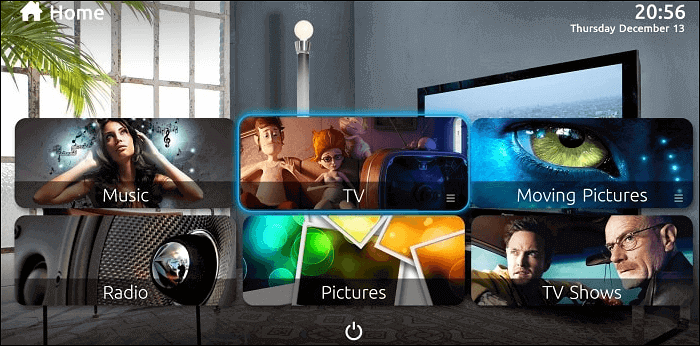
Um Video und Audio in den TV-Sendungen zu genießen, folgen Sie dieser einfachen Anleitung mit MediaPortal.
Schritt 1. Laden Sie dieses Tool auf Ihren PC herunter. In der Hauptschnittstelle, gehen Sie zu "TV".
Schritt 2. Um die TV-Sendungen aufzunehmen, klicken Sie auf die Schaltfläche Aufnehmen. Sie können auch aufnehmen, während Sie die TV-Sendung sehen.
Schritt 3. Wenn Sie Zeit sparen möchten, finden Sie die Funktion "Aufnahme planen", um die Mission automatisch zu starten.
Schlussfolgerung
In diesem Artikel stellen wir Ihnen vier effektive Möglichkeiten vor, wie Sie Fernsehsendungen ohne DVR aufnehmen können. Jede Methode ist für verschiedene Gruppen geeignet. Anhand der Informationen in diesem Artikel können Sie genau bestimmen, welche Methode Sie für die Aufnahme Ihrer Lieblingssendungen verwenden möchten.
Wenn Sie sich im Moment nicht entscheiden können, ist es eine gute Idee, EaseUS RecExperts auszuprobieren, das am einfachsten zu bedienen ist und keine Einschränkungen hat.
FAQs über die Aufnahme von TV-Sendungen ohne DVR
Damit Sie Fernsehsendungen besser erfassen können, finden Sie in diesem Teil weitere nützliche Lösungen.
1. Wie nehme ich Fernsehsendungen auf meinem Smart-TV auf?
Hier finden Sie eine Anleitung zum Aufnehmen von Fernsehsendungen auf dem Smart-TV.
1. Vergewissern Sie sich, dass Ihr Fernsehgerät über die integrierte PVR-Option verfügt. Prüfen Sie auch, ob sich an der Rückseite Ihres Fernsehers ein USB-Steckplatz befindet.
2. Bereiten Sie einen USB-Anschluss vor und schließen Sie die USB-Festplatte an Ihr Fernsehgerät an.
3. Stellen Sie das Format in Ihrem Fernsehgerät ein und klicken Sie auf die Schaltfläche Aufnehmen.
4. Um die Aufnahme zu beenden, klicken Sie auf die Schaltfläche Stopp. Das Video wird gespeichert.
2. Wie kann ich direkt von meinem Fernseher aus aufnehmen?
Bereiten Sie das USB-Speichergerät vor und schließen Sie es an den USB-Steckplatz an. Um die Fernsehsendung aufzunehmen, sollten Sie die Aufnahmetaste auf der Fernbedienung drücken. Dies ist die PVR-Funktion, die bei den meisten Fernsehgeräten standardmäßig aktiviert ist.
Ist der Artikel hilfreich?
Written von Maria
Maria ist begeistert über fast allen IT-Themen. Ihr Fokus liegt auf der Datenrettung, der Festplattenverwaltung, Backup & Wiederherstellen und den Multimedien. Diese Artikel umfassen die professionellen Testberichte und Lösungen.
Bewertungen
-
"EaseUS RecExperts ist ein einfach zu bedienend und bietet umfassende Funktionen. Der Recorder kann neben dem Geschehen auf Ihrem Bildschirm auch Audio und Webcam-Videos aufnehmen. Gut gefallen hat uns auch, dass es geplante Aufnahmen und eine Auto-Stopp-Funktion bietet."
Mehr erfahren -
"EaseUS RecExperts bietet die umfassenden Lösungen für die Aufzeichnung und die Erstellungen von Screenshots Ihres Bildschirms, die Sie für eine Vielzahl von persönlichen, beruflichen und bildungsbezogenen Zwecken verwenden können."
Mehr erfahren -
"Für unserer YouTube-Videos ist ein Bildschirmrekorder sehr nützlich. Wir können die Aktivitäten in Photoshop oder Lightroom einfach aufnehmen. Kürzlich habe ich die Bildschirm-Recorder von EaseUS getestet und sie ist bei weitem die beste, die ich bisher verwendet habe."
Mehr erfahren
Verwandete Artikel
-
Warum stört der Bildschirm meines Chromebooks? [Ursachen und Behebungen]
![author icon]() Maria/Apr 27, 2025
Maria/Apr 27, 2025
-
Ist es illegal, Netflix-ähnliche Filme aufzuzeichnen?
![author icon]() Maria/Apr 27, 2025
Maria/Apr 27, 2025
-
Wie kann man auf Windows PC eine AVI Datei abspielen?
![author icon]() Maria/Apr 27, 2025
Maria/Apr 27, 2025
-
Können Sie OnlyFans nicht aufzeichnen? Hier gibt es Abhilfe! [PC, Mac, iPhone, Android]
![author icon]() Maria/Apr 27, 2025
Maria/Apr 27, 2025

EaseUS RecExperts
- Den Bildschirm mit Audio aufnehmen
- Die Webcam aufnehmen
- Die PC-Spiele reibungslos aufnehmen
Hot Artikel